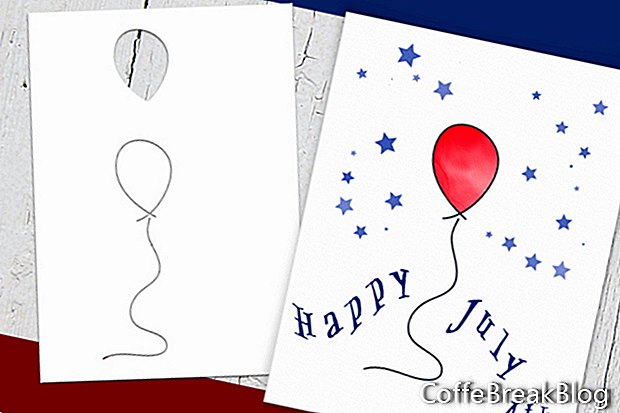Baru-baru ini Escape Solutions merilis upgrade untuk Rebelle, perangkat lunak lukisan digital baru mereka dengan difusi dan pencampuran warna yang realistis. Pada artikel ini, saya akan memperkenalkan salah satu fitur terbaik dari perangkat lunak, yaitu fitur Stensil.
Saya sangat terkesan dengan difusi cat air realistis dan perpaduan warna Rebelle sehingga saya belum berhenti bereksperimen dengan perangkat lunak. Karena kerajinan kertas adalah waktu berlalu nomor satu saya, saya segera melihat Rebella sebagai cara baru untuk membuat desain untuk kartu ucapan dan proyek kerajinan kertas lainnya.
Banyak perajin kertas, termasuk saya, menggunakan stensil, seperti yang dari Martha Stewart dan Tim Holtz, untuk fondasi desain kartu mereka. Dengan pemutakhiran Rebelle 2 dan fitur stensil, Anda dapat menggunakan stensil digital yang berfungsi sama dengan rekan-rekan aslinya. Bahkan, stensil ini bahkan lebih fleksibel dan serbaguna daripada yang asli. Mari kita lihat beberapa cara Anda dapat menggunakan stensil di Rebelle.
Metode Stensil Tradisional
Dengan metode ini, stensil berfungsi seperti biasa (lihat tangkapan layar). Seniman menambahkan cat ke area kanvas yang terkena area potongan stensil. Area yang dicakup oleh stensil ditutupi dari cat.
Metode Balikkan
Kebanyakan seniman cat air menggunakan cairan penutup untuk menutupi area yang sebelumnya dicat. Bukankah lebih bagus jika Anda bisa membalikkan stensil dan segera menggunakannya untuk menutupi area yang baru saja Anda lukis? Anda bisa. Dalam contoh ini (lihat tangkapan layar), saya telah membalik stensil untuk melukis beberapa bintang biru kecil di sekitar balon merah.
Fitur lainnya
Berapa kali Anda berharap dapat mengurangi atau menambah ukuran stensil Anda? Nah, Anda dapat mengatur skala stensil digital Anda di Rebelle. Tentu saja, Anda juga dapat memutar, membalik, dan memindahkan stensil, menggunakan tombol pada Menu Stensil yang terpasang atau dengan jari Anda pada tablet. (lihat tangkapan layar).
Stensil DIY
Anda dapat membuat stensil sendiri (lihat tangkapan layar). Dalam dua contoh pertama (lihat tangkapan layar), saya telah menggunakan alat seleksi Rectangle untuk memilih area. Saya kemudian menggunakan opsi Buat Stensil dari Pilihan untuk membuat stensil. Saya mengulangi proses pada contoh kedua, menggunakan alat Freehand untuk menggambar seleksi.
Anda juga dapat membuat stensil dari sebuah lapisan. Dalam contoh ini (lihat tangkapan layar), saya melukis cat air untuk digunakan sebagai grafik latar belakang untuk header situs web. Saya kemudian membuat stensil dari lapisan yang dilukis asli dan menguji stensil baru menggunakan cat air hijau. Seperti yang Anda lihat, sebagian besar detail dan transparansi lukisan asli dipertahankan dalam stensil.
Metode terakhir adalah favorit saya, karena saya menggunakannya untuk membuat banyak stensil untuk desain kartu saya sendiri (lihat screenshot). Saya pertama kali membuat gambar stensil dalam format .png dengan latar belakang transparan. Setiap area padat dalam gambar akan menjadi area yang terpotong di stensil. Ketika Anda membuat stensil baru dari file, stensil akan ditambahkan secara permanen ke perpustakaan dan tersedia di panel Stensil.
Panel Stensil
Di Panel Stensil (lihat tangkapan layar), Anda dapat menyeret thumbnail stensil di panel untuk mengatur ulang stensil. Anda juga dapat mengganti nama atau menghapusnya dari daftar. Saat bekerja dengan stensil di kanvas, Anda dapat menyembunyikan stensil dari tampilan dengan mengklik tombol Tampilkan / Sembunyikan Stensil di bagian bawah panel. Tapi jangan lupa juga memilih opsi untuk Tetap Stensil Aktif Saat Tersembunyi.
Situs web Rebelle 2
//www.escapemotions.com/products/rebelle/index.php
Cuplikan layar digunakan dengan izin Escape Motions, s.r.o.